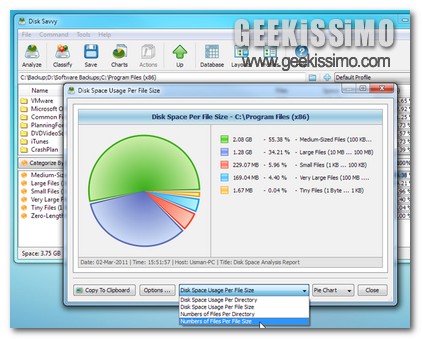
Diverse altre volte, qui su Geekissimo, abbiamo prestato attenzione ad apposite risorse grazie alle quali, in modo più o meno pratico ed a seconda delle diverse esigenze, gestire in modo ottimale i file archiviati sulla postazione multimediale in uso ed il relativo spazio occupato, oltre, ovviamente, a quello libero.
Quest’oggi, per la gioia di tutti coloro che sono alla continua ricerca di software rientranti in tale tipologia ed ancora non si sono rassegnati ai tool proposti sino ad ora, diamo uno sguardo a DiskSavvy, un’altra valida risorsa che, presentando una semplice interfaccia utente, consente di analizzare specifiche cartelle del disco fisso e di conoscere che tipo di file risultano archiviati in modo tale da poterli gestire al meglio, oltre a fornire numerose e dettagliate informazioni raccolte in appositi grafici e report.
A seconda delle necessità di ciascun utente e, ovviamente, anche del PC sul quale si opera, DiskSavvy consente di eseguire l’analisi dello spazio occupato su disco facendo riferimento a differenti parametri quali, ad esempio, estensione, tempo di accesso, data relativa all’ultima modifica, nome utente e molto altro ancora, oltre, ovviamente, alle dimensioni, seguendo dunque la più classica delle tradizioni.
Ma le interessantissime caratteristiche offerte da quest’ottimo programmino non finisco qui!
Infatti, oltre a permettere di eseguire l’analisi dei file, DiskSavvy offre anche la possibilità di suddividerli in gruppi (ad esempio foto, video ecc…) e di spostarli ed eliminarli a fronte di una migliore organizzazione.
DiskSavvy è perfettamente compatibile con tutti gli OS Windows ed è disponibile sia in versione gratuita, grazie alla quale è possibile analizzare un massimo di 100.000 file, sia a pagamento, che, invece, non presenta tale tipo di limitazione.
Download | DiskSavvy









#1Wzppsg
ondansetron cost order propecia generic